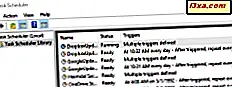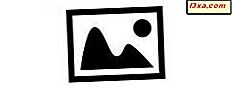
Die Fotos- App in Windows 10 und Windows 10 Mobile ist eine Universal Windows Platform-App, was bedeutet, dass es sich um die gleiche App mit denselben Funktionen und demselben Code auf mehreren Windows 10-Plattformen handelt: PCs, Laptops, Smartphones, Tablets usw. . Die Fotos App ist eine Galerie mit allen Bildern, die Sie lokal auf Ihrem Gerät und in der OneDrive-Cloud gespeichert haben. Bei der Verwendung stören einige Nutzer die Tatsache, dass diese App die in OneDrive gespeicherten Bilder neben den lokal gespeicherten Bildern anzeigt. Einige Personen möchten möglicherweise nur die Bilder anzeigen, die lokal auf ihrem Gerät gespeichert sind. Wenn dies bei Ihnen der Fall ist, können Sie folgendermaßen vorgehen, damit die Fotos App Ihre Bilder nicht mehr aus OneDrive zeigt:
Wie Sie Ihre OneDrive-Bilder von der Fotos App in Windows 10 ausschließen
Wenn Sie Windows 10 auf einem PC, Laptop, Tablet oder 2-in-1-Gerät verwenden, öffnen Sie zunächst das Startmenü, gefolgt von Alle Apps und klicken oder tippen Sie dann auf die Verknüpfung Fotos .

Klicke oder tippe in der Fotos App auf Einstellungen unten auf der linken Seite des App-Fensters.

Eine Liste mit Einstellungen wird für die Fotos App angezeigt. Scrollen Sie nach unten, bis Sie eine Einstellung finden, die besagt: "Zeigen Sie meine Cloud-Inhalte nur von OneDrive" .

Stellen Sie den Schalter für diese Einstellung auf Aus .

Schließen Sie die App " Fotos". Wenn Sie sie das nächste Mal öffnen, werden nur die Bilder aktualisiert, die lokal auf Ihrem Windows 10-Computer oder -Gerät gespeichert sind.
So schließen Sie Ihre OneDrive-Bilder von der Fotos App in Windows 10 Mobile aus
Wenn Sie ein Smartphone mit Windows 10 Mobile verwenden, wechseln Sie zur Ansicht Apps und tippen Sie anschließend in der Liste der Apps, die mit dem Buchstaben P beginnen, auf Fotos.

Tippen Sie in der Fotos App auf die drei Punkte, die in der unteren rechten Ecke angezeigt werden.

Dies öffnet ein Menü mit dem Link für die App " Einstellungen der Fotos" . Tippe darauf.

Scrollen Sie in der Liste der Einstellungen nach unten, bis Sie die finden, die besagt: "Zeige meinen reinen Cloud-Inhalt von OneDrive" .

Stellen Sie den Schalter für diese Einstellung auf Aus und schließen Sie die Fotos App.

Wenn Sie die App das nächste Mal öffnen, aktualisiert sie ihre Bildergalerie, um nur die Bilder anzuzeigen, die lokal auf Ihrem Smartphone mit Windows 10 Mobile gespeichert sind.
Fazit
Wie Sie sehen können, ist es einfach, die App " Fotos" so einzustellen, dass die Wiedergabe von reinen Cloud-Bildern aus OneDrive nicht mehr möglich ist, solange Sie wissen, wo Sie nach der entsprechenden Einstellung suchen müssen. Wenn Sie Fragen zu dieser App oder zu dem in diesem Handbuch beschriebenen Verfahren haben, zögern Sie nicht, das unten stehende Kommentarformular zu verwenden.